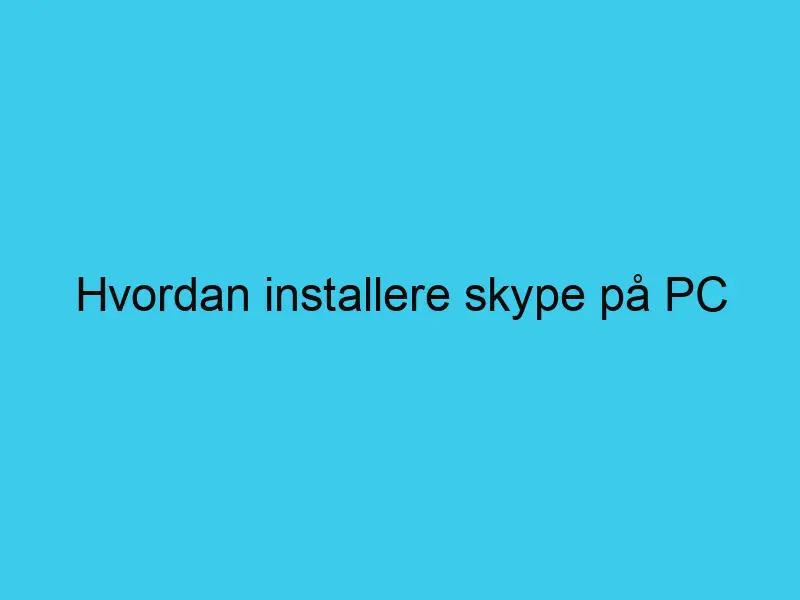Har du nettopp kjøpt en ny PC og lurer på hvordan du kan installere Skype? Skype er et kraftig program som gjør det enkelt å holde kontakten med venner, familie og kolleger over hele verden. Installere det er enkelt, og denne artikkelen vil vise deg trinnene du trenger å følge for å gjøre det.
For å laste ned Skype til PC, kan du gå til nettstedet skype.com/download og følg instruksjonene for å installere programmet.
Hvordan installere Skype på Windows
Skype er et kraftig program som gir deg muligheten til å kommunisere med venner og familie over hele verden. Det er enkelt å installere Skype på Windows-operativsystemet. Følg disse trinnene for å få satt opp Skype:
1. Gå til nettstedet for Skype og last ned den nyeste versjonen av programmet. Når du har lastet ned .exe-filen, dobbeltklikker du på den for å starte installasjonsprosessen.
2. Følg installasjonsveiviseren og godta lisensavtalen når du blir bedt om det. Klikk deretter «Neste»-knappen for å fullføre installasjonen.
3. Når installasjonen er fullført, vil du bli bedt om å logge inn eller opprette en ny konto hos Skype, hvis du ikke allerede har en. Fyll ut skjemaet og bekreft deretter e-postadressen din for å bekrefte kontoen din.
4. Logg inn på kontoen din ved hjelp av ditt brukernavn og passord, eller ved hjelp av Facebook-kontoen din hvis du har valgt det alternativet.
5. Når du har logget inn, kan du begynne å bruke Skype! Du kan ringe andre Skype-brukere gratis eller ringe vanlige telefonnumre for en avgift. Du kan også sende meldinger eller holde videochat med andre brukere som har et webkamera tilkoblet datamaskinen sin.
Opplasting av Skype på PC
Skype er et populært program som gjør det mulig for folk å kommunisere med hverandre online. Dette programmet er tilgjengelig for både mobil og datamaskiner. For å laste ned Skype på en PC, må du først besøke nettstedet skype.com og klikke på knappen Last ned Skype for å begynne nedlastingen. Etter at nedlastingen er fullført, må du klikke på installasjonsfilen og følge instruksjonene som vises på skjermen.
Installasjon av Skype på PC
Når du har lastet ned Skype-programmet, må du dobbeltklikke installasjonsfilen som du har lastet ned fra nettstedet skype.com. Følg deretter instruksjonene som vises i installasjonsveiviseren for å fullføre installasjonen av Skype-programvare. Nettleseren din vil bede deg om å godta lisensavtalen for programvaren, som må godtas før installasjonen kan fullføres. Når installasjonen er ferdig, vil et ikon for Skype vises på skrivebordet eller i oppgavelinjen.
Neste steg er å logge inn ved hjelp av brukernavnet ditt og passordet ditt for å begynne å bruke Skype-programvaren og alle dens fantastiske funksjoner!
Installasjon av Skype til Windows-PC
Skype er et populært program som lar deg holde kontakten med venner og familie over hele verden gratis. Dette programmet lar deg sende meldinger, ringe og dele filer med andre personer. Installasjon av Skype på en Windows-PC er en enkel og grei prosess som tar ikke lang tid å fullføre.
Først må du laste ned Skype-programvaren fra nettstedet skype.com. Når du har lastet ned, klikk på den nedlastede filen for å starte installasjonsprosessen. Følg deretter instruksjonene som vises på skjermen for å fullføre installasjonen. Når installasjonen er ferdig, kan du logge deg inn på Skype med ditt brukernavn og passord og begynne å bruke tjenesten.
Du kan også legge til kontakter ved hjelp av Skype-søketjenesten. Dette lar deg finne venner eller familie som allerede har en Skype-konto og legge dem til din venneliste. Du kan også invitere andre brukere til å bli med på Skype-kontoen din hvis de ikke allerede har en konto.
Skype gir mange funksjoner for å holde kontakten med venner over hele verden gratis, inkludert tekstmeldinger, taleanrop, bilder, videoopptak og mer. Installasjon av Skype er enkel prosess som tar deg bare noen få minutter å fullføre. Etter at programmet er installert, kan du begynne å chatte med venner umiddelbart!
Slik laster du ned Skype til PC
Skype er en av de mest populære programmene for å holde kontakt med venner og familie. Det er også et flott verktøy for å ha video- og lydsamtaler med andre. Det er veldig enkelt å laste ned Skype-programvaren til din PC. Følg disse trinnene for å komme i gang:
1. Besøk Skype offisielle nettside på https://www.skype.com/no/.
2. Klikk på Last ned-knappen for å begynne nedlastingen.
3. Når installasjonen er fullført, kan du logge inn med Skype-kontoen din eller opprette en ny konto.
4. Når du har logget inn, kan du begynne å bruke Skype som vanlig.
Hvis du trenger hjelp under installasjonen eller bruken av Skype, kan du besøke ofisielle nettside og få veiledning og hjelp fra deres støtteteam eller stille spørsmål i det offisielle forumet. Du kan også følge ofisielle sosiale medier-kontoer for å holde deg oppdatert på de siste funksjonene og oppdateringene av Skype-programvaren.
Skype er et fantastisk program som gir deg muligheten til å holde kontakten med familie, venner og kollegaer over hele verden! Last ned programvaren til datamaskinen din i dag for å begynne å dele historier, ha samtaler, dele bilder eller filer – alt dette helt gratis!
Få den nyeste versjonen av Skype for Windows
Skype er en av de mest populære tjenestene for å holde kontakt med venner og familie over hele verden. For å få mest mulig ut av Skype, er det viktig å alltid ha den nyeste versjonen installert. Dette vil gi deg tilgang til de beste funksjonene og sikkerhetsforbedringer som er tilgjengelige.
For å få den nyeste versjonen av Skype for Windows, kan du enkelt laste ned programvaren fra Microsofts offisielle nettsted. Når du har klikket på knappen «Last ned», vil du se en boks som viser hvilke versjon av Skype du skal installere. Du kan velge mellom 32-bit eller 64-bit versjon, alt etter hvilken type maskinvare du har.
Når du har lastet ned programvaren, bør du lese gjennom lisensen og godta betingelsene som er angitt. Etter dette kan du klikke på knappen «Installer» for å starte installasjonsprosessen. Etter at installasjonen er fullført, kan du begynne å bruke Skype umiddelbart!
Hvis du har problemer med å installere eller bruke Skype, kan du besøke Microsofts støtteside for å finne ut hvordan man løser problemet ditt. Du kan også kontakte Microsofts støttepersonell direkte via telefon eller chat om det trengs ytterligere hjelp.
Slik installerer du Skype for Business-kunden på PC-en
Skype for Business er en kommunikasjonsløsning som gir deg muligheten til å holde møter, dele filer og samhandle med kollegaer. For å bruke Skype for Business, må du først installere programvaren på PC-en din. Her er en trinnvis guide til hvordan du gjør det:
1. Gå til Microsofts nettside og last ned Skype for Business-installasjonsprogrammet.
2. Kjør installasjonsprogrammet og følg instruksjonene som vises på skjermen. Installeringsprosessen kan ta opptil 10 minutter, avhengig av systemet ditt.
3. Når installasjonen er fullført, vil du bli bedt om å logge inn med Microsoft-kontoen din. Skriv inn e-postadressen og passordet ditt og klikk deretter på “Logg på” -knappen.
4. Etter at du har logget inn, vil Skype for Business starte automatisk. Du kan da begynne å chatte med kontaktene dine, holde møter online eller dele filer.
5. For å få tilgang til flere funksjoner i Skype for Business, må du oppdatere programvaren din regelmessig ved hjelp av Windows Update-funksjonen i Windows 10.
Ved å følge disse trinnene kan du enkelt installere Skype for Business-kunden på PC-en din og begynne å kommunisere effektivt med kollegaer og samarbeidspartnere over hele verden.
Kom i gang med Skype for Business-kunden på datamaskinen din
Skype for Business-kunden er et program som lar deg koble deg til andre mennesker og organisasjoner over hele verden. Det er enkelt å komme i gang, og det tar ikke lang tid å sette opp til bruk. Først må du laste ned og installere programvaren fra Microsofts nettside. Dette kan gjøres helt gratis, og du kan begynne å bruke det så snart installasjonen er fullført.
Når du har installert programvaren, må du lage en Skype for Business-konto. Denne kontoen vil bli brukt til å logge inn på Skype for Business-klienten. Kontoen trenger ikke å være knyttet til noen Microsoft-konto eller e-postadresse, men det anbefales sterkt at du gjør dette for å få mest mulig ut av programmet. Etter at kontoen din er opprettet, kan du begynne å bruke Skype for Business-klienten på datamaskinen din.
Når du har logget inn med kontoen din, vil du se en oppstartsmeny som lar deg navigere mellom de ulike funksjonene i Skype for Business-klienten. Du kan starte samtaler, dele filer og mye mer. Du kan også legge til andre personer som kontakter slik at du lettere kan holde kontakten med dem over tid. Med disse verktøyene kan du holde deg oppdatert om hva som skjer rundt om i verden og holde kontakten med venner og familie lettere enn noensinne før!
Oppsummering
Skype er en av de mest populære måtene å kommunisere på, og det er enkelt å installere på PC. Det første man må gjøre er å laste ned programmet fra nettsiden til Skype. Når dette er gjort, kan man starte installasjonsprosessen ved å dobbeltklikke på filen som ble lastet ned. Deretter følger man instruksjonene som dukker opp for å fullføre installasjonen.
Når installasjonen er ferdig, kan du logge inn på Skype og begynne å bruke den. Du kan chatte med venner og familie, ringe dem, dele bilder og videoer, og enda mer! Installering av Skype på PC er en enkel prosess som kan hjelpe deg med å holde kontakten med de du elsker.
Gunnar er grunnleggeren av Teknologihjelp.com og har omfattende kunnskap innen teknologi. Han er ekspert på å diagnostisere og løse teknologiske problemer med sine analytiske evner. Som en dedikert skribent har Gunnar bidratt med artikler og guider innen teknologiske temaer.
Han deler mer enn gjerne sine kunnskaper med Teknologihjelps lesere, i håp om å hjelpe flest mulig nordmenn med deres teknologiske utfordringer, enten det gjelder mobiltelefoner, internett, TV eller andre elektroniske enheter.